Pytanie
Problem: Jak naprawić "Unarc.dll zwrócił kod błędu" w systemie Windows?
Cześć. Za każdym razem, kiedy próbuję rozpakować plik ZIP, RAR lub dowolny inny plik, otrzymuję w systemie Windows błąd „Unarc.dll zwrócił kod błędu: -11”. Czy możecie mi z tym jakoś pomóc?
Rozwiązany problem
System operacyjny Windows składa się z tysięcy plików, usług, procesów, sterowników , rejestrów i innych ważnych składników, dzięki którym może działać płynnie. Niestety czasami niektóre z tych elementów mogą działać nieprawidłowo, co może skutkować otrzymywaniem błędów przez użytkowników.
Pliki DLL są szczególnie popularne w systemie Windows, ponieważ są to pliki bibliotek współdzielonych, które są wykorzystywane przez kilka aplikacji i są ładowane tylko wtedy, gdy są potrzebne. Jeśli otworzysz katalog systemu Windows lub innych zainstalowanych aplikacji, zobaczysz dziesiątki, jeśli nie setki plików z rozszerzeniem DLL.
Unarc.dll to jeden z plików bibliotek współdzielonych, który jest używany przez różne aplikacje do dekompresji plików, które zostały skompresowane przy użyciu określonych algorytmów. Kiedy taki plik jest uszkodzony lub kiedy w ogóle go nie ma, może to spowodować wyświetlenie takich błędów jak „Unarc.dll zwrócił kod błędu”. Ten błąd może wystąpić, gdy próbujesz zainstalować nowy program, chcesz zaktualizować obecny program lub wyodrębnić pliki ze skompresowanego archiwum.
Ten błąd może mieć kilka potencjalnych przyczyn, wśród których znajdować mogą się problemy z pakietem redystrybucyjnym Microsoft Visual C++, obecność złośliwego oprogramowania w systemie lub uszkodzone pobieranie albo problem z samym plikiem Unarc.dll. Aby naprawić „Unarc.dll zwrócił kod błędu”, musisz zdiagnozować i naprawić jego przyczynę.
Warto zauważyć, że błędy DLL w systemie Windows są dość powszechne (np. „błąd ntdll.dll”, „nie znaleziono lub brakuje dxgi.dll”, „błąd Cdp.dll” i wiele innych), a jednym z najprostszych sposobów poradzenia sobie z nimi, jest skorzystanie z automatycznego narzędzia do naprawy komputera – FortectMac Washing Machine X9, które może znaleźć i zastąpić brakujący lub uszkodzony plik DLL, jeśli pochodzi on z systemu operacyjnego Windows. Jeśli chcesz spróbować naprawić ten błąd ręcznie, skorzystaj z poniższych rozwiązań.
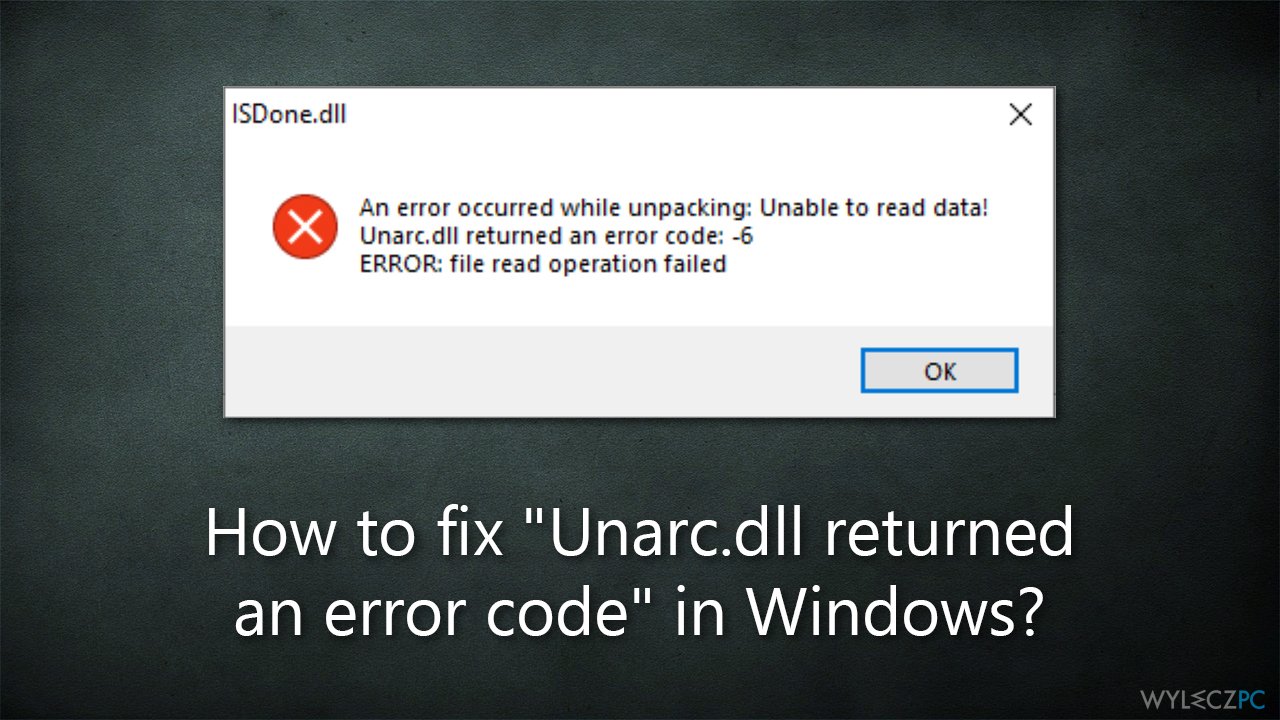
1. Zrób skan za pomocą anty-malware
W niektórych przypadkach infekcje malware mogą powodować błędy DLL, dlatego zalecamy sprawdzić najpierw, czy nie ma infekcji. Możesz użyć dowolnego oprogramowania bezpieczeństwa innej firmy lub skorzystać z Microsoft Defender:
- Wpisz Zabezpieczenia systemu Windows w pasku wyszukiwania systemu Windows i naciśnij Enter
- Wybierz Ochrona przed wirusami i zagrożeniami
- Wybierz Opcje skanowania
- Wybierz skanowanie offline Microsoft Defender i kliknij Skanuj teraz
- Komputer uruchomi się ponownie i rozpocznie się skanowanie
- Wyniki zostaną wyświetlone po ponownym uruchomieniu systemu Windows
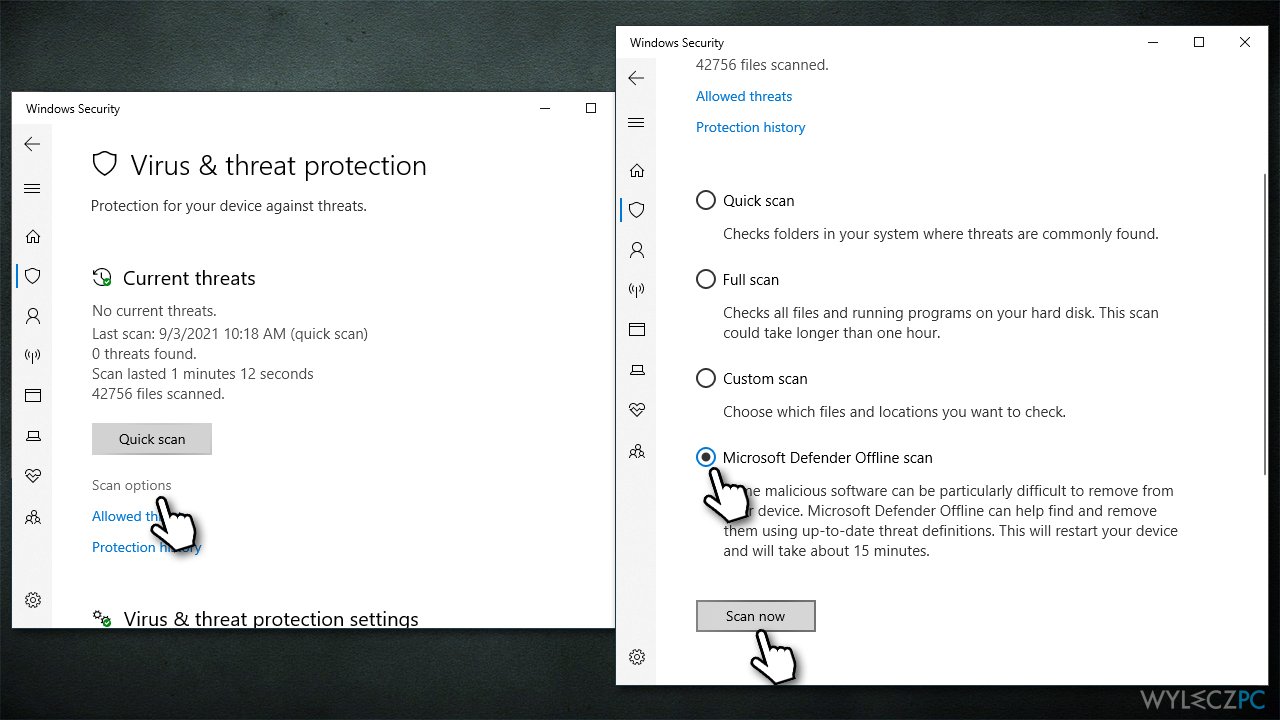
Uwaga: jeśli używasz antywirusa innej firmy, spróbuj tymczasowo go wyłączyć na czas instalacji programu lub podczas rozpakowywania zarchiwizowanych elementów.
2. Uruchom SFC i DISM
Przyczyną „Unarc.dll zwrócił kod błędu” może być uszkodzenie plików systemowych. Możesz temu zaradzić, uruchamiając polecenia za pomocą wiersza polecenia z podwyższonym poziomem uprawnień:
- Wpisz cmd w wyszukiwarce Windows
- Kliknij prawym przyciskiem wynik wyszukiwania Wiersz polecenia i wybierz opcję Uruchom jako administrator
- Kiedy pokaże się okno Kontrola konta użytkownika, wybierz Tak
- Następnie wpisz następujące polecenie i wciśnij Enter:
sfc /scannow - Po zakończeniu uruchom również następujące polecenia:
dism /online /cleanup-image /scanhealth
dism /online /cleanup-image /checkhealth
dism /online /cleanup-image /restorehealth - Uruchom ponownie komputer
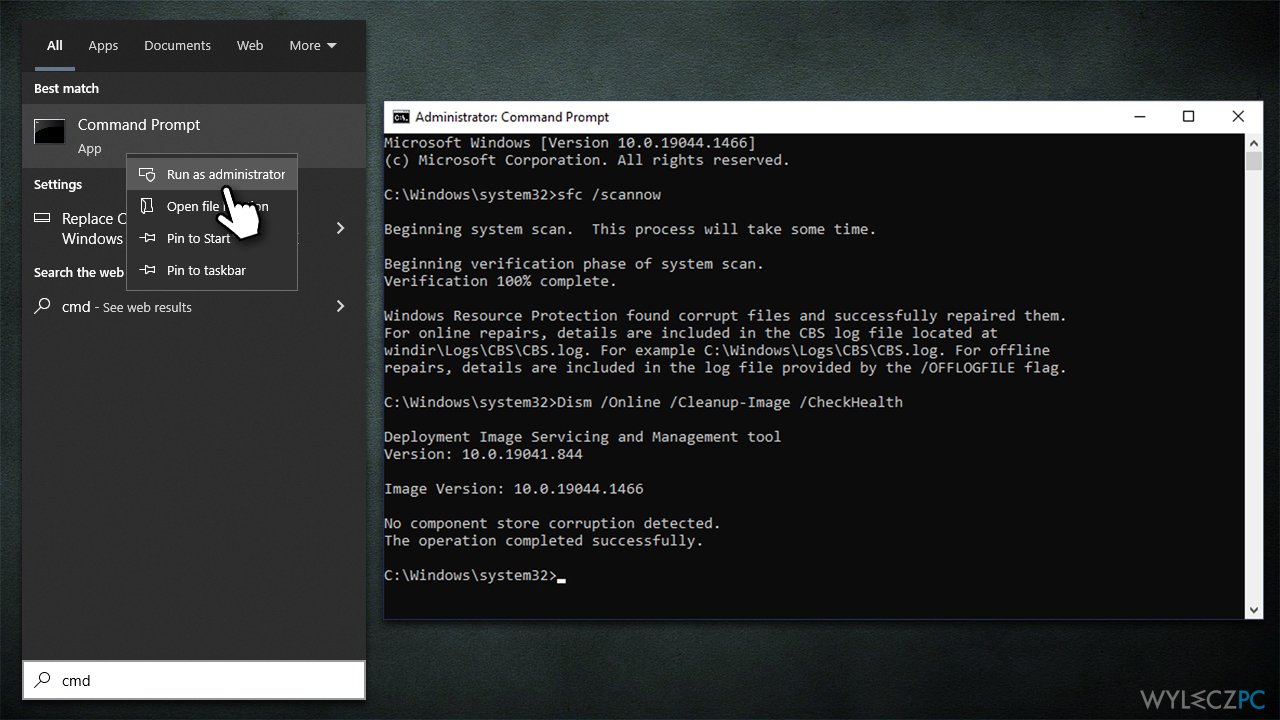
3. Zwiększ rozmiar pamięci wirtualnej
- W wyszukiwarce Windows wpisz Zaawansowane ustawienia systemu i naciśnij Enter
- W sekcji Wydajność kliknij Ustawienia
- Przejdź do karty Zaawansowane
- W obszarze Pamięć wirtualna, wybierz Zmień
- Odznacz Automatycznie zarządzaj rozmiarem stronicowania dla wszystkich dysków (upewnij się, że wybrany dysk główny C: jest ustawieniem domyślnym)
- Wybierz Rozmiar niestandardowy
- Na dole zaznacz Zalecany rozmiar pamięci i wpisz go w polu Rozmiar początkowy (MB)
- W polu Rozmiar maksymalny (MB) wpisz dwukrotnie większą liczbę niż w sekcji Rozmiar początkowy
- Kliknij Ustaw i OK
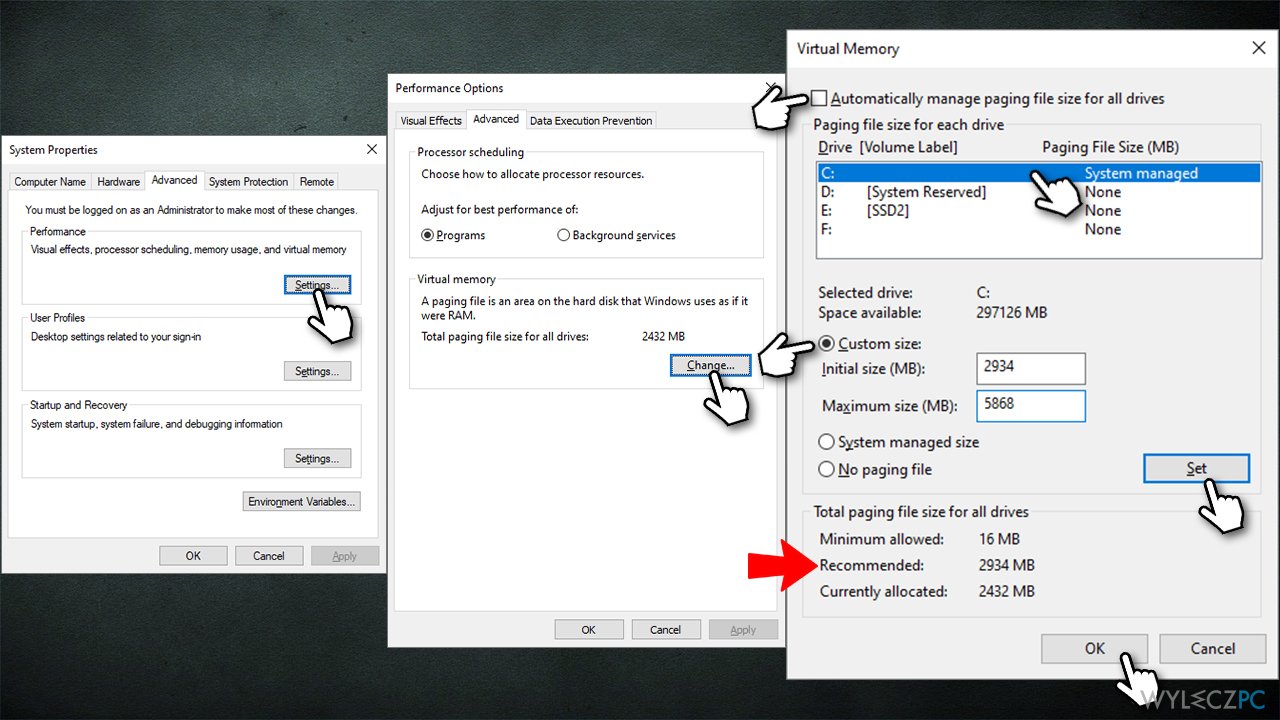
4. Sprawdź miejsce na dysku
„Unarc.dll zwrócił kod błędu” często pojawia się również wraz z błędem Isdone.dll. W takim wypadku powinieneś spróbować zwolnić trochę miejsca na dysku, ponieważ te problemy pojawiają się podczas wyodrębniania dużych pakietów danych gier lub innych programów.
- Wpisz Oczyszczanie dysku w wyszukiwaniu Windows i wciśnij Enter
- Jeśli Twój Windows jest zainstalowany na dysku C, wybierz go z listy (powinien być ustawieniem domyślnym) i wciśnij OK
- Kliknij Wyczyść pliki systemowe
- Wybierz ponownie dysk główny i kliknij OK
- W tym miejscu wybierz największe części używanych danych – zazwyczaj obejmują one Tymczasowe pliki internetowe, Windows Update, Pliki tymczasowe, Kosz, Pliki optymalizacji dostarczania i inne.
- Kliknij OK i poczekaj na zakończenie procesu czyszczenia
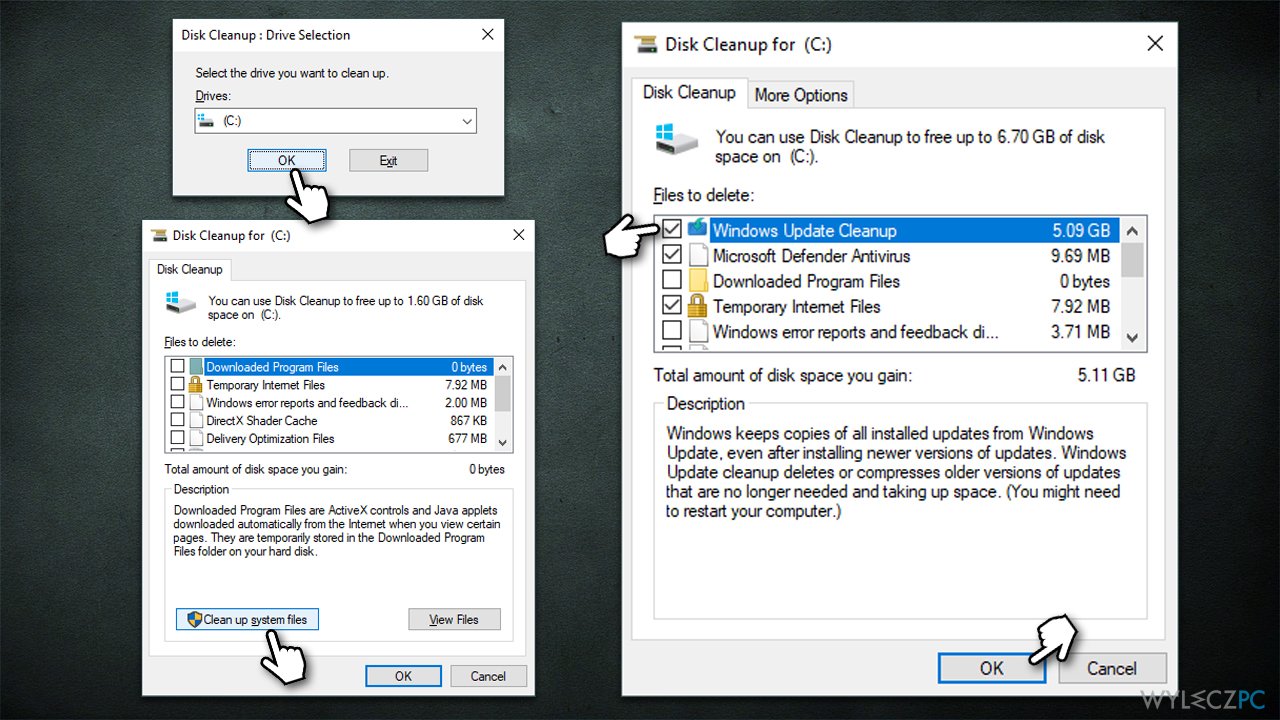
5. Zainstaluj ponownie pakiet redystrybucyjny Microsoft Visual C ++
Visual C++ to pakiet często wykorzystywany przez gry. Jeśli chcesz zainstalować starszą grę, to możesz mieć również zainstalowane starsze wersje pakietu. Możesz spróbować je odinstalować, a następnie zainstalować nowe ze strony internetowej Microsoft. Jeśli masz wiele wpisów, możesz spróbować ponownie zainstalować je wszystkie.
- Wpisz Panel sterowania w wyszukiwarce Windows i wciśnij Enter
- Wybierz Programy > Odinstaluj program
- Wybierz najnowszy zainstalowany pakiet redystrybucyjny, np. Microsoft Visual C++ 2015
- Teraz przejdź na oficjalną stronę internetową Microsoft
- Pobierz i zainstaluj wersje vc_redist.x86.exe (32-bit) i vc_redist.x64.exe (64-bit)
- Uruchom ponownie system.
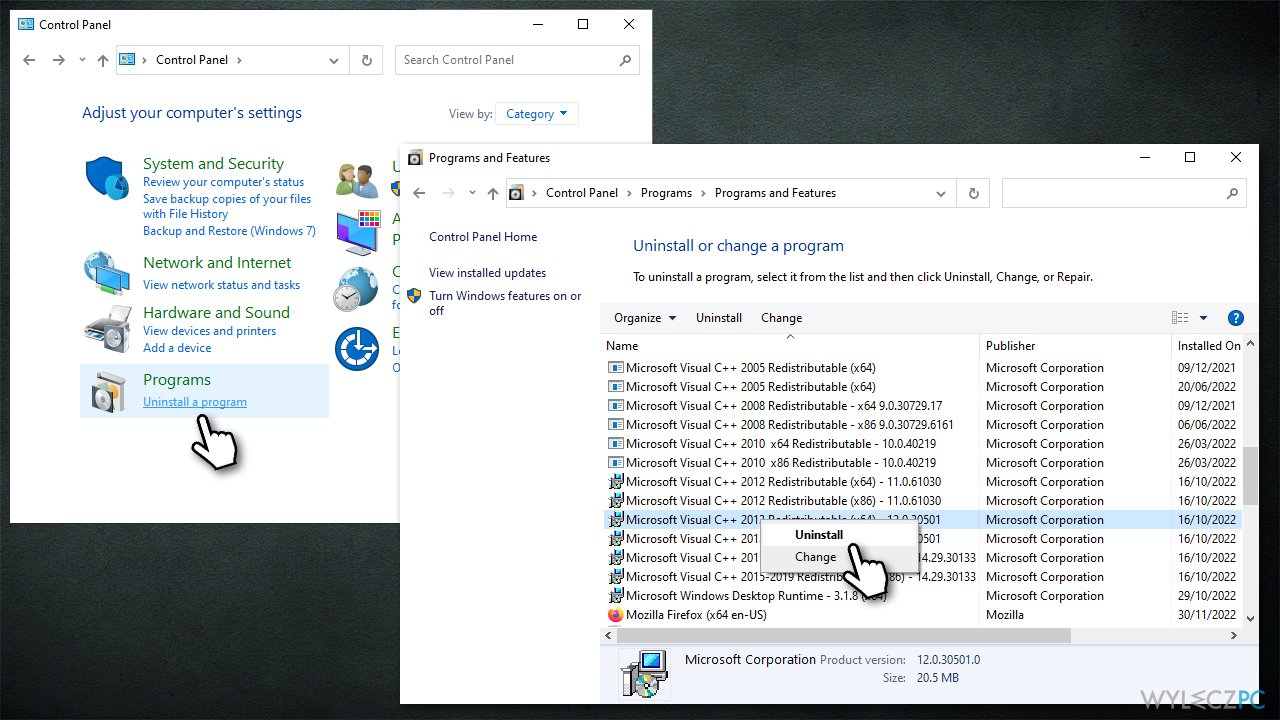
6. Naprawianie „Unarc.dll zwrócił kod błędu” przy instalacji gier
Jeśli masz problem ze starszą grą, powinieneś spróbować uruchomić instalator w trybie zgodności:
- Kliknij prawym przyciskiem myszy na Instalator i wybierz Właściwości
- Przejdź do zakładki Zgodność
- Zaznacz Uruchom ten program w trybie zgodności i wybierz starszą wersję system Windows
- Kliknij Zastosuj i OK.
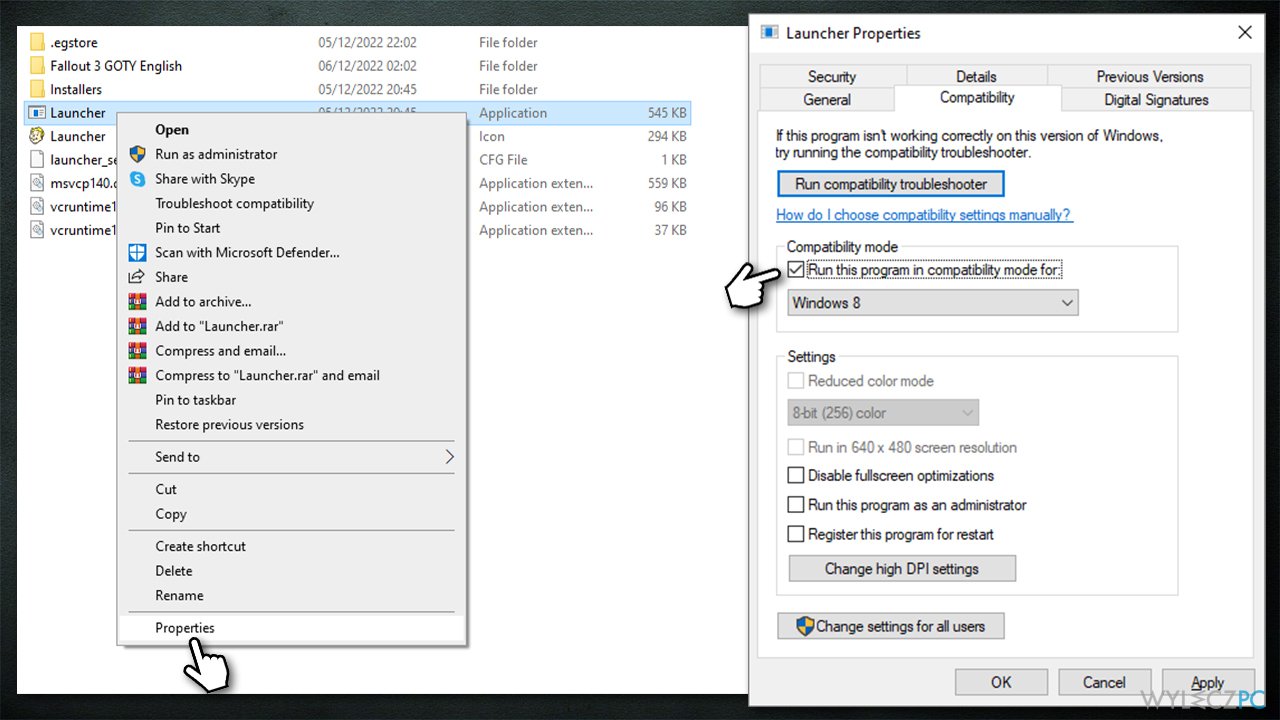
Następnie, jeśli jeszcze tego nie zrobiłeś, spróbuj uruchomić plik EXE jako administrator: kliknij plik prawym przyciskiem myszy i wybierz Uruchom jako administrator.
Na koniec spróbuj wybrać ścieżkę instalacji na innym dysku (np. wybierz dysk E zamiast dysku C).
Napraw automatycznie wszystkie problemy
Zespół wyleczpc.pl robi wszystko, by pomóc swoim użytkownikom rozwiązywać problemy z ich komputerami. Jeśli nie chcesz korzystać z ręcznych metod eliminacji problemów, skorzystaj z automatycznego oprogramowani. Wszystkie poniższe aplikacje zostały przetestowane i są polecane przez naszych fachowców. Lista tych narzędzi znajsuje się poniżej:
Chroń swoją prywatność w Internecie z pomocą klienta VPN
Gdy mowa o prywatności użytkowników, VPN ma kluczowe znaczenie. Narzędzia do śledzenia online, takie jak pliki cookie, mogą być wykorzystywane nie tylko przez platformy mediów społecznościowych i inne strony internetowe, ale także przez twojego dostawcę usług internetowych i rząd. Nawet jeśli zastosujesz najbezpieczniejsze ustawienia za pośrednictwem swojej przeglądarki internetowej, wciąż możesz być śledzony poprzez aplikacje połączone z Internetem. Poza tym przeglądarki nastawione na prywatność, takie jak Tor, nie są wyborem optymalnym ze względu na zmniejszoną prędkość połączenia. Najlepszym rozwiązaniem dla zachowania całkowitej prywatności jest Private Internet Access – bądź anonimowy i bezpieczny w sieci.
Narzędzia do odzyskiwania danych mogą zapobiec trwałej utracie plików
Oprogramowanie do odzyskiwania danych jest jedną z opcji, która może pomóc ci przywrócić twoje pliki. Kiedy usuniesz plik, nie rozpływa się on w powietrzu – pozostaje w systemie, dopóki nie zostaną nadpisane żadne dodatkowe dane. Data Recovery Pro to oprogramowanie do odzyskiwania, które wyszukuje kopie usuniętych plików na dysku twardym. Korzystając z tego narzędzia możesz zapobiec utracie cennych dokumentów, pracy domowej, osobistych zdjęć i innych ważnych plików.



